Deze les is een vertaling van een les van Violette Graphic.
Ik heb de toestemming gekregen om haar lessen te vertalen.
De originele les is ©Violette - De vertaling is ©KaDsPsPDesign
~ Merci Violette~

Deze vertaling is gemaakt met PSP2018
Maar is goed te maken met andere versies.
De © van deze vertaling is van mezelf.
Deze lessen/vertalingen mogen NIET gelinkt of gekopieerd worden
op andere websites en/of forums, zonder de toestemming
van de schrijfster en van mezelf.
Laat de namen en watermerken van tubes en ander materiaal intact.
Het vraagt veel werk om deze te maken.
Heb hier aub respect voor.
Ik bedank dan ook iedereen dat ik hun tubes en materialen
mag gebruiken.

De originele les vind je HIER

Bij gebruik van andere tubes en kleuren, kan de mengmodus en/of laagdekking verschillen.
Vanaf nu gebruik ik de termen “SPIEGELEN” en “OMDRAAIEN” weer gewoon.
Spiegelen : Horizontaal spiegelen – Omdraaien : Verticaal spiegelen
Algemene voorbereidingen :
Installeer eerst de filters die je nog niet had, voor je PSP opent !!
Open je tubes in PSP, dupliceer ze en sluit de originelen.
Vergeet de watermerken niet te verwijderen op de copies.
Filters HERE en HERE
Toestemmingen tubes HERE
Blanco Kleurenpallet Alfakanaal kan je HIER downloaden
Materiaal HERE
Benodigdheden :
Tubes :
(*) Herken je een tube van jezelf, contacteer me dan even, zodat ik je naam kan
Vermelden of – indien je wenst – de tube kan verwijderen.
Open je tubes in PSP, dupliceer ze en sluit de originelen.
Vergeet de watermerken niet te verwijderen
Vermelden of – indien je wenst – de tube kan verwijderen.
1/ Adrimar 115
2/ cal-guis-decornoelorig-2112008
3/ MMDesignz_451_101209
Stempeltube : exporteren als plaatjespenseel
1/ poussiere
Masks : Openen in PSP en minimaliseren
1/ MaskVioletteR15
Lettertype (Fonts): instaleren
1/ bas relief
2/ P22ZanerOne
Filter Presets : dubbelklik om te instaleren
1/ Vyp_shadow_kate01
2/ Vyp_shadow_kate02
3/ Vyp_shadow_kate03
Selecties : Openen in PSP en minimaliseren
1/ VG82_KaD_Alfakanaal
Kleurenpallet
Werk je met eigen kleuren, maak dan zelf je kleurenpallet met het alfakanaal,
zodat je makkelijk kan wisselen tussen je kleuren.
Er zijn kleurverschillen in de verschillende versies van Psp.
Gebruik daarom de html codes van het kleurenpallet om er zeker van te zijn,
dat je dezelfde kleuren hebt. Ook bij het samenvoegen van lagen, kunnen er kleurverschillen zijn.
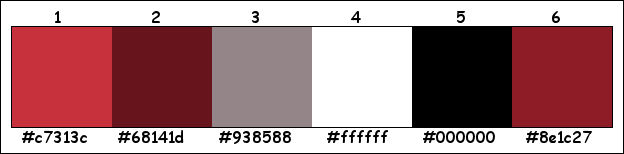
Filters :
1/ Graphics Plus : Cross Shadow
2/ L en K landksiteofwonders : L&K’s Raisa
3/ Flaming Pear : Flood
4/ Alien Skin – Eye Candy 5 : Impact
5/ (Unlimited 2.0) – Funhouse – Angulate (-)
6/ Pentacom : Jeans
7/ Richard Rosenman : Solid Border
8/ AAA Frames : Texture Frame
9/ AAA Frames : Foto Frame
(-) Deze filters importeren in Unlimited 2.0 om hetzelfde resultaat te bekomen
---------------------------------------
Werkwijze
We gaan beginnen – Veel plezier!
Denk eraan om je werk regelmatig op te slaan
1
Open je tubes in PSP – dupliceren – sluit originelen
Verwijder de watermerken op de copies
2
Kleuren :
Voorgrond : Kleur 1
Achtergrond : Kleur 2
Verloop voorgrond : Lineair – zie PS
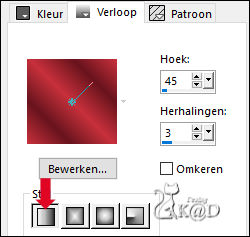
3
Open : VG82_KaD_Alfakanaal
Venster – dupliceren
Minimaliseer origineel – we werken op de kopie
3-1
Vul met verloop
Aanpassen – Vervagen – Gaussiaans : 20
4
Effecten – Graphics Plus – Cross Shadow – zie PS
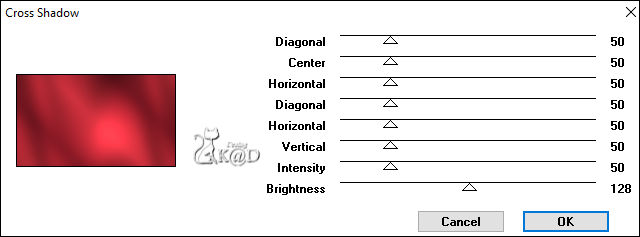
5
Effecten – Afbeeldingseffecten – Naadloze Herhaling – zie PS
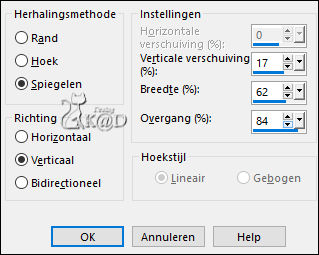
6
Effecten – L en K landksiteofwonders – L&K’s Raisa – zie PS
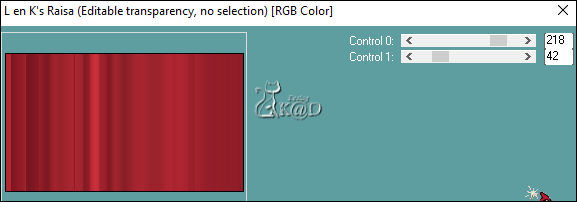
7
Selecties – Selectie laden uit alfakanaal – Selectie 1 – zie PS
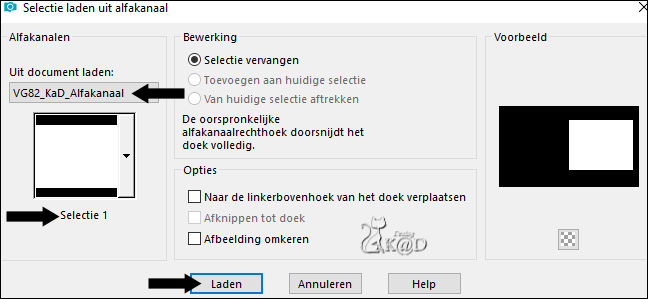
Selecties – Laag maken van selectie (Tot laag gemaakte selectie)
Niets selecteren (Je ziet nu niets meer)
8
Activeer en kopieer : MMDesignz_451_101209
Bewerken – Plakken als nieuwe laag (Raster 2)
Effecten – Afbeeldingseffecten – Verschuiving : H 14 – V 73 – Transparant
9
Activeer de laag “Tot laag gemaakte selectie”
Alles selecteren – selectie zwevend – selectie niet zwevend
10
Activeer Raster 2
Bewerken – Knippen
Lagen – Nieuwe Rasterlaag (Raster 3)
Bewerken – Plakken in selectie
Zet Mengmodus op Bleken en Laagdekking op 84
10-1
Lagen – Dupliceren (Kopie van Raster 3)
Zet Mengmodus op Normaal en Laagdekking op 75
11
Zet achtergrondkleur op Kleur 3
Selecties – Wijzigen
Selectieranden selecteren – zie PS

Lagen – Nieuwe Rasterlaag (Raster 4)
Vul selectie met achtergrond
Niets selecteren
11-1
Effecten – Pentacom – Jeans : 62 – 4
11-2
Effecten – Randeffecten – Accentueren
11-3
Effecten – 3D-effecten – Slagschaduw : V & H 1 – 33 – 5 – Kleur #000000
12
Activeer de laag “Tot laag gemaakte selectie”
Lagen – Schikken – Omhoog
Lagen – Dupliceren (Kopie van Tot laag gemaakte selectie)
12-1
Activeer opnieuw Tot laag gemaakte selectie
Effecten – Flaming Pear – Flood
Glue op vivid b (ik had die preset niet)
* of gebruik mijn preset “VG82_KaD_FlamingPearFlood” – zie PS
Klik op de bovenste
diskette
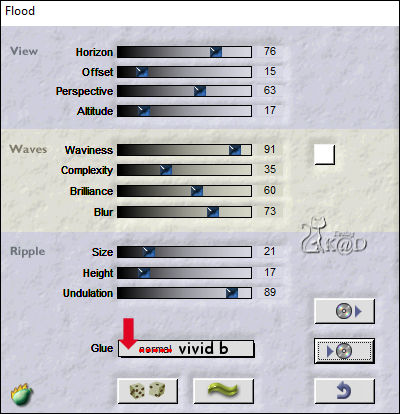
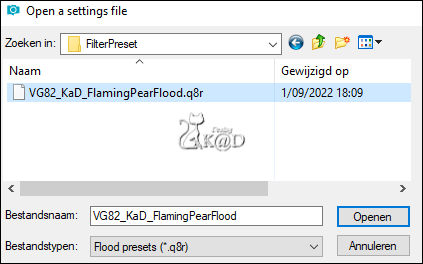
Zet Laagdekking op 49
Resultaat

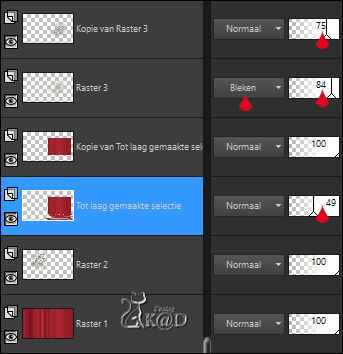
13
Sluit de onderste drie lagen (Raster 1 + Raster 2 + Tot laag gemaakte selectie)
Lagen – Samenvoegen – Zichtbare lagen samenvoegen
Hernoem en open alle lagen – zie PS
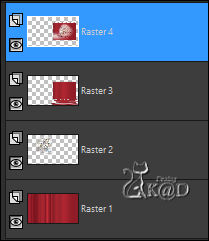
13-1
Je staat op Raster 4 (bovenste laag)
Effecten – Alien Skin – Eye Candy 5 – Impact – Perspective Shadow :
Kies links de preset “Vyp_shadow_kate01” of vul manueel in – zie PS
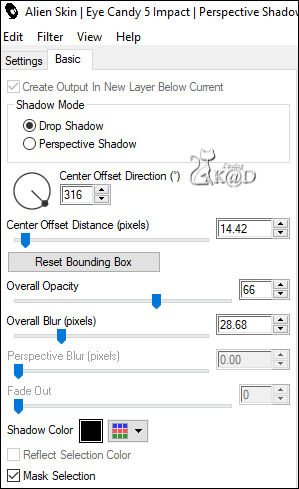
14
Activeer Raster 1
Selecties – Selectie laden uit alfakanaal – Selectie 2 – zie PS
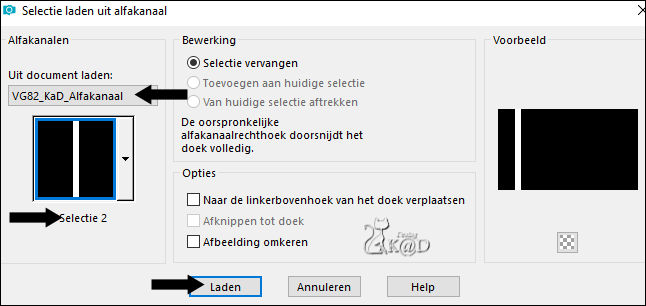
Selecties – Laag maken van selectie (Tot laag gemaakte selectie)
Lagen – Schikken – Vooraan
Niets selecteren
14-1
Effecten – (Unlimited 2.0) – Funhouse – Angulate – zie PS
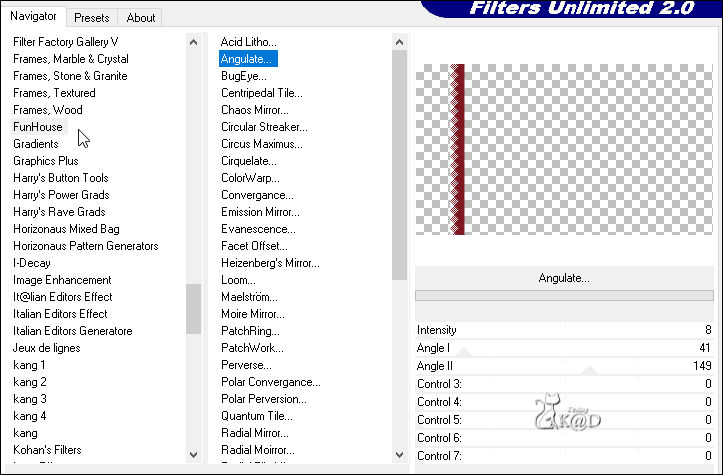
14-2
Alles selecteren – Selectie zwevend – Selectie niet zwevend
15
Selecties – Wijzigen
Selectieranden selecteren – staat goed
Lagen – Nieuwe Rasterlaag (Raster 5)
Vul selectie met achtergrond
Niets selecteren
15-1
Effecten – Pentacom – Jeans : 62 – 4
15-2
Effecten – Randeffecten – Accentueren
Lagen – Samenvoegen – Omlaag samenvoegen (Tot laag gemaakte selectie)
15-3
Effecten – Alien Skin – Eye Candy 5 – Impact – Perspective Shadow :
Kies links de preset “Vyp_shadow_kate02” of vul manueel in – zie PS
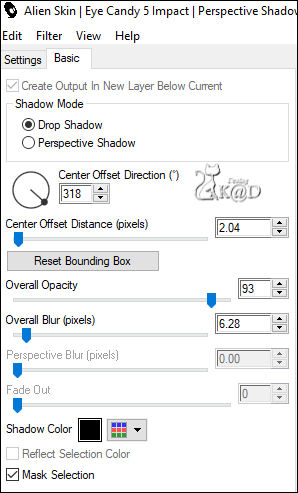
16
Zet voorgrond op Kleur 4
Lagen – Nieuwe Rasterlaag
Vul met voorgrond
Lagen – Nieuwe Maskerlaag – Uit afbeelding “MaskVioletteR15” – zie PS
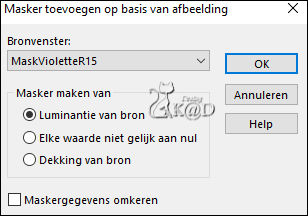
Lagen – Samenvoegen – Groep samenvoegen (Groep - Raster 5)
Lagen – Schikken – Omlaag
16-1
Lagen – Dupliceren (Kopie van Groep - Raster 5)
17
Activeer en kopieer : Adrimar 115
Bewerken – Plakken als nieuwe laag (Raster 5)
Lagen – Schikken – Vooraan
Afbeelding – Formaat wijzigen : 4 x 80%, alle lagen NIET aangevinkt
Afbeelding – Spiegelen
Effecten – Afbeeldingseffecten – Verschuiving : H -243 – V -8 – Transparant
18
Lagen – Dupliceren (Kopie van Raster 5)
Activeer de laag er net onder (Raster 5)
Aanpassen – Vervagen – Gaussiaans : 10
19
Activeer bovenste laag (Raster 5)
Effecten – Alien Skin – Eye Candy 5 – Impact – Perspective Shadow :
Kies links de preset “Vyp_shadow_kate03” of vul manueel in – zie PS
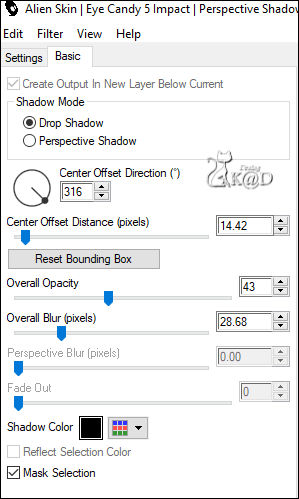
Aanpassen – Scherpte – Verscherpen
20
Activeer en kopieer : cal-guis-decornoelorig-2112008
Bewerken – Plakken als nieuwe laag (Raster 6)
Afbeelding – Formaat wijzigen : 1x50% en 1x85%, alle lagen NIET aangevinkt
Effecten – Afbeeldingseffecten – Verschuiving : H 400 – V 190 – Transparant
20-1
Effecten – Randeffecten – Accentueren
20-2
Effecten – Alien Skin – Eye Candy 5 – Impact – Perspective Shadow :
Kies links de preset “Vyp_shadow_kate02” of vul manueel in – zie Punt 15-3
21
Activeer je gereedschap tekst met volgende waarden – zie PS

Sluit voorgrond – Achtergrond : Kleur 3
Typ : BONNE ANNEE of je eigen tekst
Lagen – Omzetten in Rasterlaag (Raster 7)
Effecten – 3D-effecten – Slagschaduw : V -39 – H -73 – 30 – 1 – Kleur #ffffff
Of gebruik : Punt21_BonneAnneePlusShaduw
Zet onderaan – kijk even naar het vb (Pos X : 500 – Pos Y : 451)
22
Activeer je gereedschap tekst met volgende waarden – zie PS

Sluit voorgrond – Achtergrond : Kleur 4
Typ : Kate
Lagen – Omzetten in Rasterlaag (Raster 8)
Effecten – 3D-effecten – Slagschaduw : V&H 1 – 30 – 1 – Kleur #000000
Of gebruik : Punt22_Kate
Zet bovenaan – kijk even naar het vb (Pos X : 527 – Pos Y : 6)
23
Open : poussiere
Bewerken – Exporteren – Plaatjespenseel – sla op in je map plaatjespenselen – zie PS
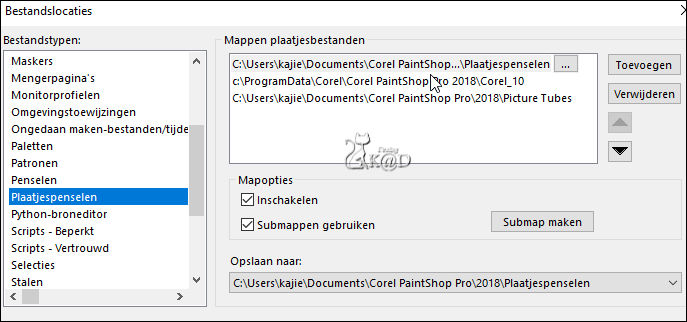
Lagen – Nieuwe Rasterlaag (Raster 9)
Stempel met je gereedschap “Plaatjespenseel [I]” een paar keer, naar keuze
24
Lagen – alle lagen samenvoegen
25
Effecten – Richard Rosenman – Solid Border – zie PS
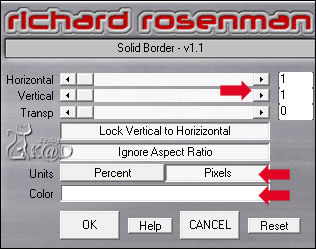
26
Bewerken – Kopiëren
27
Alles selecteren
Afbeelding – Randen toevoegen : 45 pix Kleur 6
28
Selectie omkeren
Bewerken – Plakken in selectie
Aanpassen – Vervagen – Gaussiaans : 10
Effecten – AAA Frames – Texture Frame – zie PS
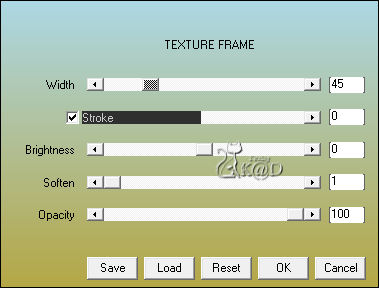
28-1
Effecten – AAA Frames – Foto Frame – zie PS
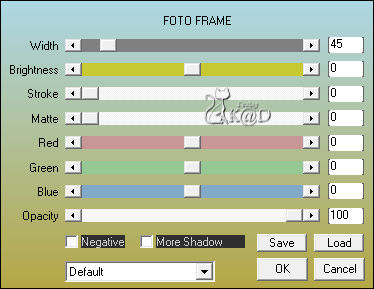
Niets selecteren
29
Effecten – Richard Rosenman – Solid Border – staat goed
30
Zet nu je naam en/of watermerk
Plaats ook “Watermerk_VioletteGraphics” op je crea HIER
We mogen gratis gebruik maken van haar lessen/materialen,
dan is dit toch een kleine moeite.
31
Lagen – alle lagen samenvoegen
Afbeelding – Formaat wijzigen : 900 pix
Aanpassen – Scherpte – Onscherp Masker : 2 – 30 – 2 – niets aangevinkt
Opslaan als .jpg
Je afbeelding is klaar
Vertaald door Karin
02/09/2022
Extra voorbeeld met tube van Tocha



Deze les is getest door
Jannie

Connie

Bedankt Meiden !



